Anche dopo molti anni, Minecraft continua a regnare supremo tra i giochi Sandbox, affascinando giocatori con i suoi viaggi infiniti, la generazione del mondo dinamico e la robusta modalità multiplayer. Questo gioco offre opportunità sconfinate per la creatività, rendendolo una scelta amata per i giocatori di tutte le età. Esploriamo i passaggi iniziali che devi intraprendere per intraprendere la tua avventura di Minecraft.
Sommario
- Creazione di un account Minecraft
- Come iniziare il tuo viaggio
- PC (Windows, MacOS, Linux)
- Xbox e PlayStation
- Dispositivi mobili (iOS, Android)
- Come uscire da Minecraft
Creazione di un account Minecraft
Per immergersi nel mondo di Minecraft, dovrai prima creare un account Microsoft, che utilizzerai per accedere al gioco. Vai sul sito Web ufficiale di Minecraft utilizzando il browser Web. Nell'angolo in alto a destra, troverai un pulsante "Accedi". Fai clic su di esso e quando viene visualizzata la finestra di autorizzazione, selezionare l'opzione per creare un nuovo account.
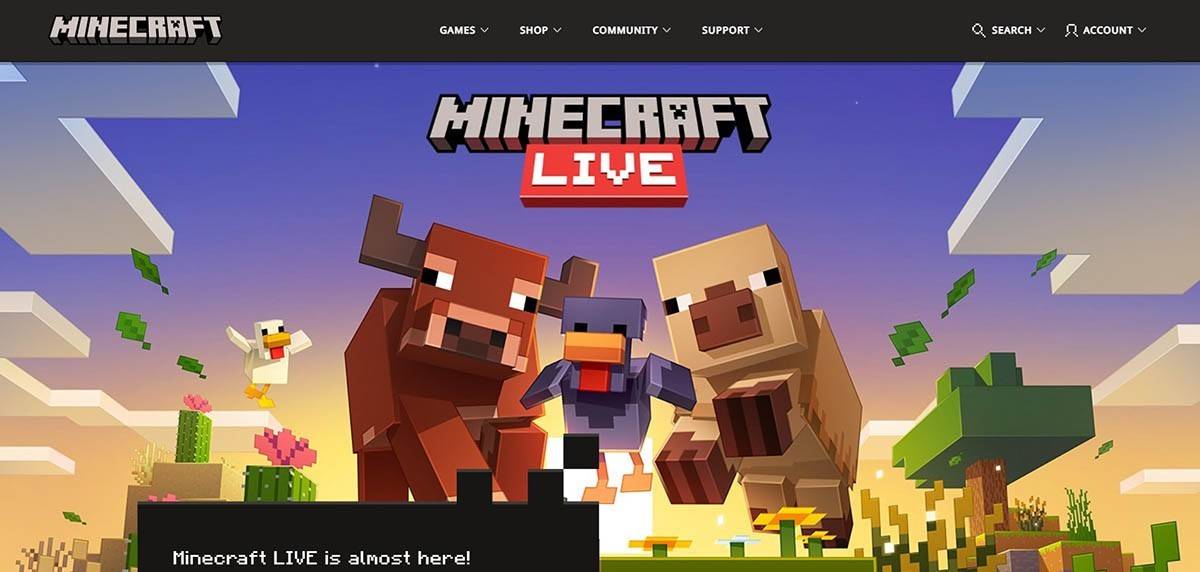 Immagine: Minecraft.net
Immagine: Minecraft.net
Inserisci il tuo indirizzo email e trova una password forte per il tuo account Minecraft. Scegli un nome utente unico; Se è già preso, il sistema ti aiuterà a trovare un'alternativa.
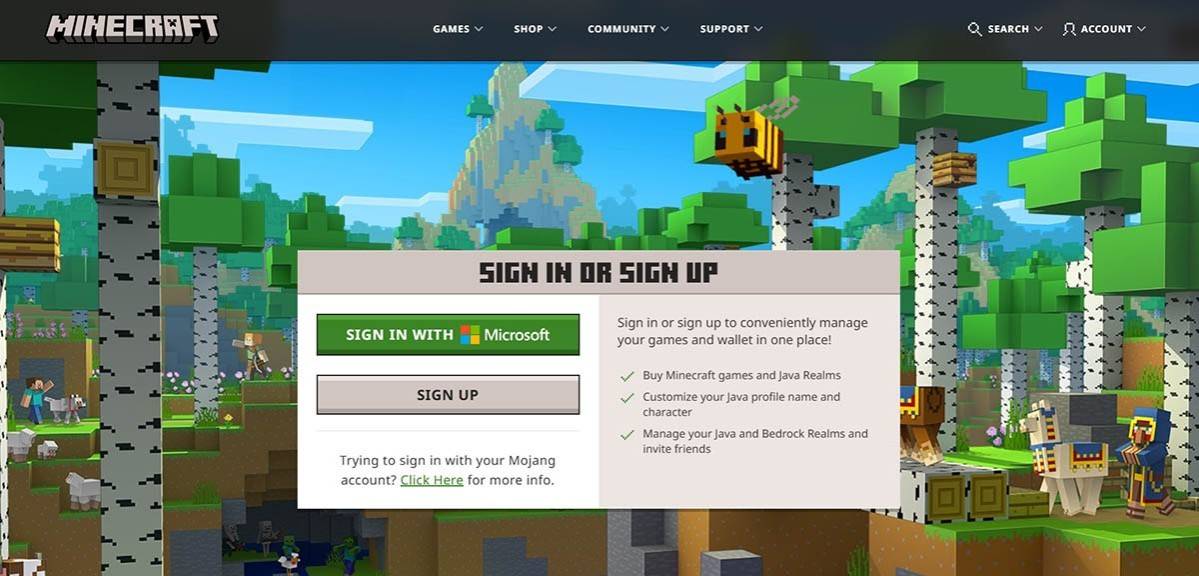 Immagine: Minecraft.net
Immagine: Minecraft.net
Dopo aver configurato il tuo account, verifica il tuo indirizzo email immettendo il codice inviato. Se non arriva prontamente, non dimenticare di controllare la cartella "spam". Una volta verificata la tua e -mail, il tuo profilo è pronto e collegato al tuo account Microsoft. Se non hai ancora acquistato il gioco, ora è il momento di farlo. Scegli la tua versione preferita dal negozio sul sito Web e segui i passaggi per completare l'acquisto.
Come iniziare il tuo viaggio
PC (Windows, MacOS, Linux)
Su un PC, hai la scelta tra due versioni di Minecraft: Java Edition e Bedrock Edition. Java Edition è compatibile con Windows, MacOS e Linux e può essere scaricato dal sito Web ufficiale di Minecraft. Una volta installato il lanciatore, accedi con il tuo account Microsoft o Mojang e seleziona la versione che si desidera giocare.
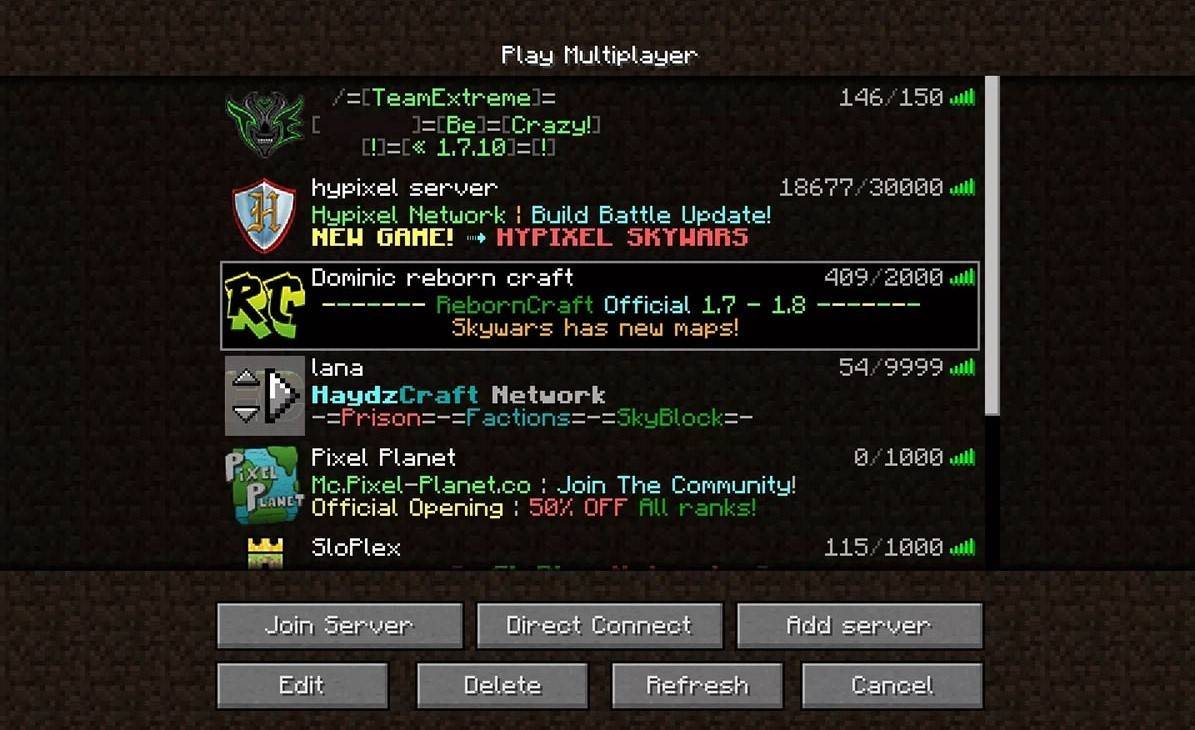 Immagine: aiophotoz.com
Immagine: aiophotoz.com
Al primo lancio, ti verrà richiesto di accedere con i dettagli dell'account Microsoft. Per il gioco da solista, fai clic su "Crea nuovo mondo". Sarai quindi in grado di impostare la tua modalità di gioco sulla "sopravvivenza" per una sfida tradizionale o "creativa" per risorse illimitate.
Per giocare con gli amici, vai alla sezione "play" nel menu principale e seleziona la scheda "server". Qui, puoi unirti a un server pubblico o inserire l'indirizzo IP di un server privato se sei stato invitato. Per giocare con gli amici nello stesso mondo, creare o caricare un mondo, quindi abilitare il multiplayer nelle impostazioni.
Xbox e PlayStation
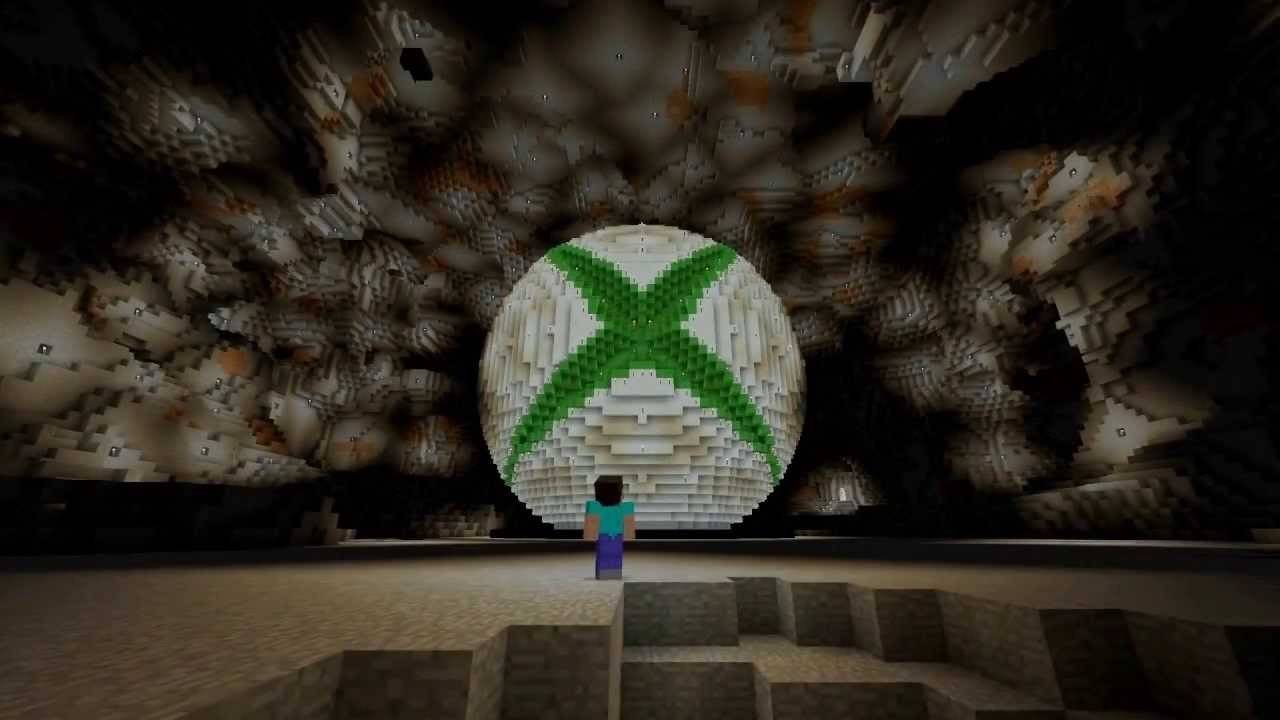 Immagine: youtube.com
Immagine: youtube.com
Per giocare a Minecraft sulle console Xbox (tra cui Xbox 360, Xbox One e Xbox Series X/S), scarica e installano il gioco da Microsoft Store. Avvialo dalla schermata principale della tua console e accedi con il tuo account Microsoft per sincronizzare i risultati e gli acquisti.
Su PlayStation (PS3, PS4 e PS5), acquista e scarica Minecraft dal PlayStation Store. Dopo l'installazione, avvia il gioco dalla schermata principale e accedi con il tuo account Microsoft per abilitare il gioco multipiattaforma.
Dispositivi mobili (iOS, Android)
Scarica Minecraft dall'App Store per iOS o Google Play per Android. Dopo l'installazione, accedi utilizzando il tuo account Microsoft. La versione mobile supporta il gioco multipiattaforma, consentendo di connetterti con i giocatori su altri dispositivi.
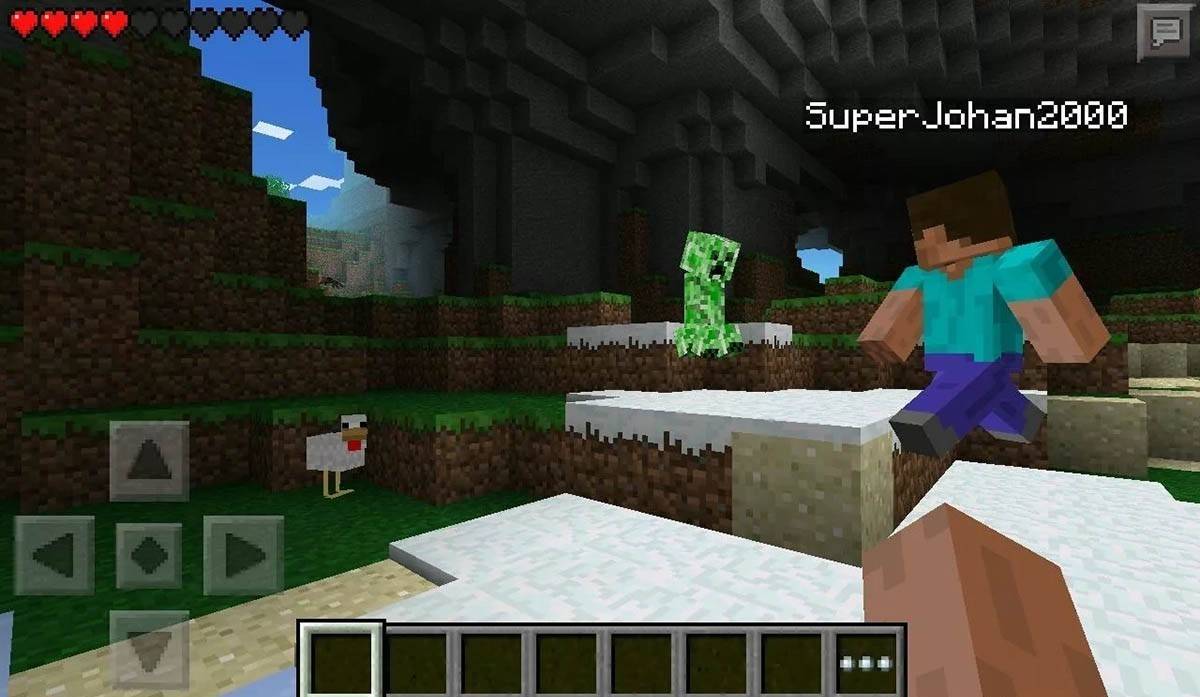 Immagine: Storage.googleapis.com
Immagine: Storage.googleapis.com
Vale la pena notare che Bedrock Edition supporta il gioco multipiattaforma su tutti i dispositivi menzionati, consentendo ai giocatori di connettersi indipendentemente dalla loro piattaforma. Java Edition, tuttavia, è limitata al PC e non supporta il gioco multipiattaforma.
L'avvio di Minecraft varia in base alla piattaforma, ma la funzione multipiattaforma dell'edizione Bedrock garantisce un gameplay cooperativo su diversi dispositivi.
Come uscire da Minecraft
Per uscire dal gioco su un PC, premere il tasto ESC per aprire il menu del gioco, dove troverai il pulsante "Salva e smettila". Facendo clic su questo ti riporterà al menu principale, da dove puoi chiudere completamente il programma.
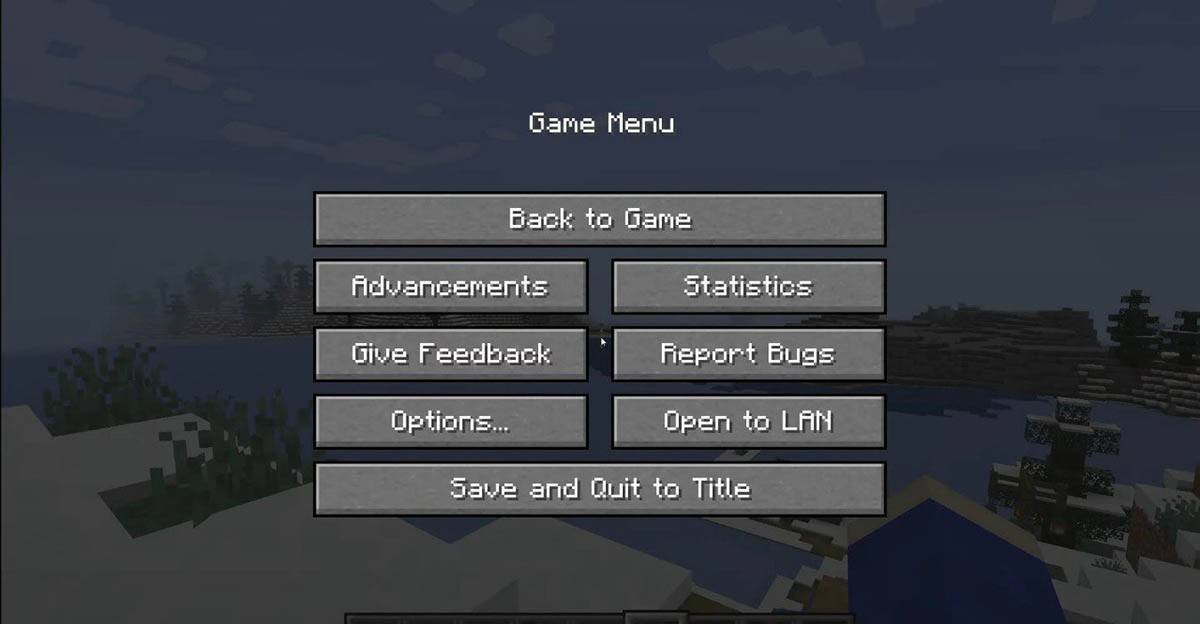 Immagine: tlauncher.org
Immagine: tlauncher.org
Su console, accedi al menu Pausa utilizzando il pulsante designato del tuo GamePad. Seleziona "Salva e smetti" per terminare la sessione. Per chiudere completamente il gioco, utilizzare il menu della console premendo il pulsante "Home", selezionando il gioco e scegliendo l'opzione di uscita.
Su dispositivi mobili, il pulsante "Salva e smettila" è disponibile nel menu del gioco. Per chiudere completamente il gioco, vai al menu di sistema del dispositivo. Su Android, scorrere verso l'alto dalla parte inferiore dello schermo e chiudere Minecraft dalle app in esecuzione. Su iOS, premi a doppia pressione del pulsante "Home" o scorre verso l'alto e scorre l'app per chiuderla.
Con queste basi in mano, sei pronto a esplorare il vasto, a blocchi di Minecraft, che sia giocando da solo o con amici su vari dispositivi. Goditi il tuo viaggio e tutte le scoperte che porta!









